
- •TurboFly V.1 erp
- •Москва Январь 2011 Оглавление
- •1. Установка программы
- •1.1 Установка Базы Данных
- •1.2 Установка Однопользовательской версии и Сервера Турбо 9
- •1.3 Создание информационной базы
- •1.4 Добавление групп пользователей в режиме администрирования.
- •1.5 Добавление пользователя в режиме администрирования
- •1.6 Добавление пользователя в настройки программы
- •1.7 Добавление прав пользователя
- •2. Настройки
- •2.1. Настройка Прав Пользователей
- •2.2. Пользователи Системы
- •2.3. Учетная политика
- •2.4. Общие Настройки (настройки структуры бизнеса)
- •2.5. Интерфейс Движения тмц
- •2.6. Структура учета
- •3.3. Важность
- •3.4. Состояние
- •3.14. Места хранения
- •3.15. Причины отказа
- •3.16. Тип договора
- •3.17. Тип средств
- •3.18. Тип брендов
- •3.19. Бренды
- •3.20. Правила Атрибутов
- •3.21. Правила Оплаты
- •3.22. Правила Скидки
- •3.23. Сделка
- •3.24. Статус
- •3.25. Транспортная доверенность
- •3.26. Вложение
- •3.27. Предварительное заключение
- •3.28. Тип упаковки
- •3.29. Местоположение/Позиция Строительства
- •3.30. Типы цен
- •3.31. Категория Проекта
- •4. Справочники тмц
- •Назначение бланка:
- •4.2. Выверка тмц
- •4.3. Изменение тмц
- •Назначение бланка:
- •4.3. Спецификация
- •4.4. Экземпляр тмц
- •Технологическая Карта;
- •Передача в Участок;
- •Списание Материалов в производство;
- •4.5. Расчет abc товаров
- •Назначение бланка:
- •5.Роли Субъектов
- •5.1. Кандидат
- •5.2. Контрагенты
- •5.3. Контакт
- •5.4. Менеджер
- •5.5. Подразделение
- •5.6. Объект Строительства|Контрагента
- •5.7. Выверка Контрагентов
- •5.8. Расчет abc Контрагентов
- •Назначение бланка:
- •6. Маркетинговые события/crm
- •6.2. Маркетинговая Акция
- •6.3. Акции Поставщиков
- •6.4. Акции Конкурентов
- •6.5. Комплекты Товаров
- •6.6. Новинки
- •6.7. Регистрация Звонков
- •6.8. Звонки Необработанные
- •6.9. Пресс-релизы
- •6.10. Рассылка новостей
- •6.11. Рассылка предложений
- •6.12. Контакты с клиентом
- •6.13. Посещаемость
- •6.14. Анкета
- •6.15. Выставки
- •6.16. Командировки
- •6.17. Кандидаты
- •6.18. Холодные звонки
- •6.19. Холодные Встречи
- •6.20. Теплые звонки
- •7.6. Информация о товарах
- •8. Управление проектами
- •8.1. Настройка Прав Пользователей
- •8.2. Настройка Пользователей
- •8.13. Дела в Состоянии
- •Назначение бланка:
- •9. Делопроизводство
- •9.1 Исходящие документы
- •9.2 Входящие документы
- •9.3 Внутренние Документы
- •9.4 Бланки строгой отчетности
- •9.5 Прием посетителей
- •9.6 Выезды курьера
- •9.7 Совещания
- •9.8 Внешний Документ
- •9.9 План Работ
- •9.10 Протокол Работ
- •9.11 Журнал Регистрации
- •10. Бизнес-логика процессов
- •10.1 Конструктор бизнес процессов
- •10.2 Интерфейс Движения тмц
- •10.3 Операционный Документ «Система Заказов»
- •10.4 Список Напоминаний
- •10.5 Бизнес-Логика Системы Заказов ???
- •11. Управление договорами
- •11.1 Введение в Управление Договорами
- •11.2 Бизнес-Модель Управления Договорами Заказчика
- •11.3 Описание функционирования управления договорами Заказчика
- •11.4 Работа с картотеками
- •11.5 Проект/Сделка
- •11.6 ПредДоговорные Работы
- •11.7 Внутренние Договора
- •11.8 Заказы Покупателей/Коммерческие Предложения
- •11.9 Заявки Клиентов
- •11.10 Договора Покупателей
- •11.11 Счета Покупателям
- •11.12 Акт Покупателя
- •Назначение бланка:
- •11.13 Заказы Поставщикам
- •11.14 Договора Поставщикам
- •11.15 Счета Поставщиков
- •11.16 Акт Поставщику
- •11.17 Выписка банка
- •11.18 Взаимозачеты
- •11.19 Векселя
- •Назначение бланка:
- •11.20 Получение Оплаты/Авансы Покупателей
- •11.21 Оплата Поставщику/Авансы Поставщиков
- •11.22 Закрытие Авансов
- •Назначение бланка:
- •11.23 Закрытие Авансов Поставщиков
- •11.24 Получение внутренней оплаты
- •11.25 Внутренняя оплата поставщику
- •11.26 Возврат тмц нами/Возврат Акта Поставщика
- •11.27 Возврат тмц нам/Возврат Акта Покупателя
- •11.28 Задачи/Экземпляры тмц
- •11.29 Отчет Акты Заказчика
- •Назначение бланка:
- •11.30 Отчет Акты Поставщика
- •Назначение бланка:
- •11.31 Отчет Затраты По Актам Заказчикам
- •Назначение бланка:
- •Назначение бланка:
- •12.4 Заявки Клиентов
- •12.5 Заказы Покупателей/Коммерческие Предложения
- •12.6 Порядок Работы со Счетом Покупателя ???
- •12.7 Отгрузка тмц
- •Расчет Потребности тмц
- •Получение тмц
- •14.2 Расчет Потребности тмц
- •14.3 Заявки на закупку
- •14.4 Счет Поставщика
- •14.5 Получение тмц
- •15. Санкции
- •15.1. Пени По Договорам
- •15.2. Проценты по Кредитам
- •16. Производство
- •16.1. Стандарт mrpii mrpi
- •Процессор Спецификаций (bomp)
- •План Производства (mps)
- •Планирование Загрузки Производства (crp)
- •Планирование продаж и операций (Sales & OperationsPlanning)
- •Планирование потребности в материалах (Material Requirements Planning)
- •Подсистема запланированных поступлений по открытым заказам (Scheduled Receipts Subsystem)
- •Планирование ресурсов предприятия (Enterprise resource planning — erp)
- •16.2. Порядок работы модуля Производство
- •16.7 Экземпляр тмц (Изделия)
- •16.8 Технологическая Карта
- •1 6.9 Производственное Задание
- •16.10 Заказ-Наряд
- •16.11 График Производства
- •16.12 План Производства
- •16.13 Накопительное Требование
- •16.14 Выпуск из Производства
- •16.15 Выпуск из Участка
- •16.16 Списание Материалов в Производство
- •16.17 Расчет Себестоимости
- •Назначение бланка:
- •16.18. Получение тмц
- •16.19. Загрузка Производства
- •16.20. Потребность тмц (mrpi)
- •16.21. Выверка тмц
- •16.22. Резервы Поставщиков Материалов
- •16.23. Тендеры Поставщиков Материалов
- •16.24. Заявки На Закупку Материалы
- •16.25. Заявка на Расчет Себестоимости
- •16.26. Заказы Поставщикам Материалы
- •16.27. Счета Поставщиков Материалы
- •16.28. Оплата поставщику Материалы
- •16.29. Получение тмц Материалы
- •Месячный консолидированный бюджет
- •План платежей
- •17.2. Бюджетная Заявка – Расходы Денежных Средств
- •17.3. Бюджетная Заявка – Приходы Денежных Средств
- •17.4. Бюджетная Заявка – План Экономических Расходов
- •17.5. Бюджетная Заявка – План Экономических Доходов
- •17.6. План Платежей
-
11.4 Работа с картотеками
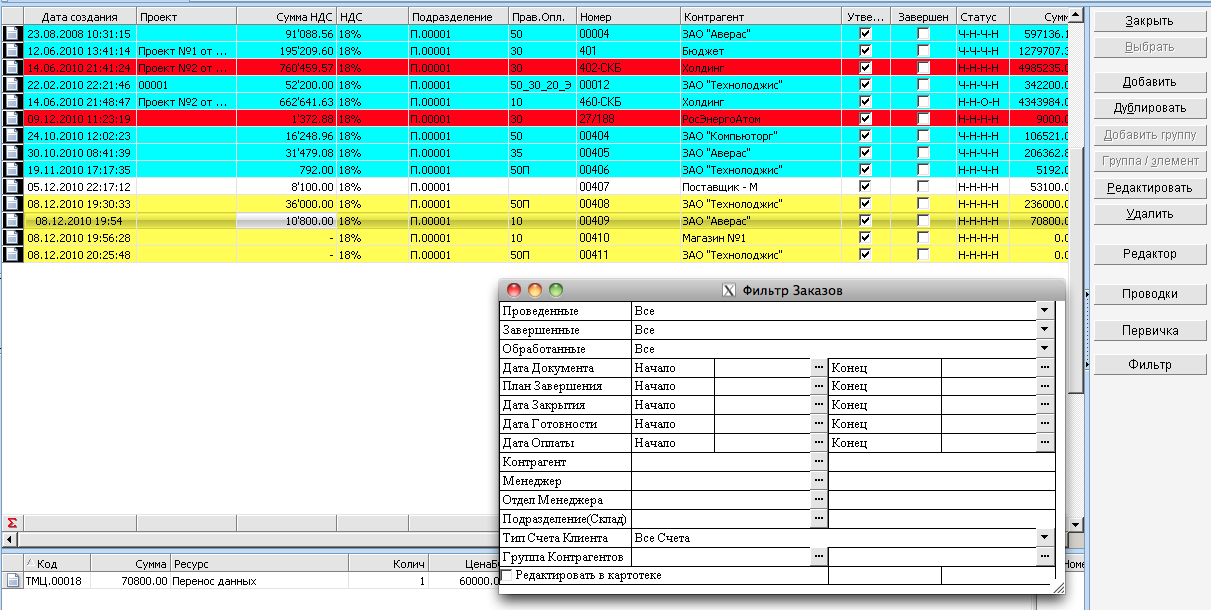
Цветовое Выделение:
-
Голубой – документ находится в работе, по нему была оплата или отгрузка
-
Серый – документ завершен (стоит флаг завершен)
-
Темно-серый – документ переплачен
-
Красный – документ просрочен, срок определяется в «общих настройках»
-
Желтый – предупреждение - документ скоро будет просрочен
-
Белый – новый документ
Особые поля картотеки:
-
Работу с картотеками смотрите в Турбо9 Руководство
-
Статусы, Н- нет, Ч-Частично, О- отгружен, В- выполнен, Г - готов к отгрузке :
-
Первая буква – уровень оплаты
-
Вторая буква –наличие на складе
-
Третья буква – уровень отгрузки
-
Четвертая буква – готовность к отгрузке, наличие на розничных складах
-
Фильтр – Пользовательский фильтр
-
11.5 Проект/Сделка
см.п. 3.23
-
11.6 ПредДоговорные Работы
Назначение бланка:
П реддоговорные
работы представляют собой проекты
договоров и проекты работы на определенный
период.
реддоговорные
работы представляют собой проекты
договоров и проекты работы на определенный
период.
Общий Порядок работы с бланком:
-
Заполните поля в шапке документа
-
Заполните поля в таблице позиций
-
Если каких-то полей нет или часть полей лишняя, нажмите F6 – после чего скройте/покажите не нужные поля.
-
Поставьте флаг проводить
-
Поле «Состояние» необходимо менять в зависимости от переговоров.
-
В случае необходимости поставьте документ на согласование/контроль
-
По кнопке «Создать док» можно создать договор или другой документ на основе данного документа. Список документов можно настроить по F6.
Открытие бланка осуществляется: Открывается из интерфейсной панели «Управление Договорами».
Проводки и Справочники: Формирует справочник спрДвиженияТМЦ. Проводки не формируются.
-
11.7 Внутренние Договора
Назначение бланка:
Внутренний договор представляют собой внутренний целевой заказ на разработку НИОКР, нового изделия или заказа одного подразделения другому.
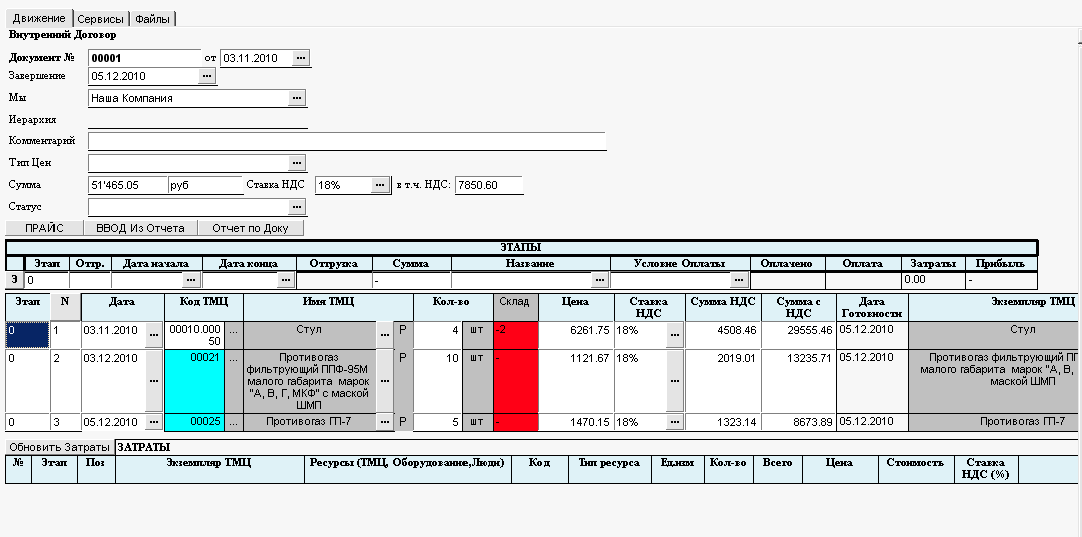 Общий
Порядок работы с бланком:
Общий
Порядок работы с бланком:
-
Заполните поля в шапке документа
-
Заполните поля в таблице позиций
-
Если каких-то полей нет или часть полей лишняя, нажмите F6 – после чего скройте/покажите не нужные поля.
-
Поставьте флаг проводить
-
Поле «Статус» рассчитывается автоматически.
-
В случае необходимости поставьте документ на согласование/контроль
-
По кнопке «Создать док» можно создать договор или другой документ на основе данного документа. Список документов можно настроить по F6.
Открытие бланка осуществляется: Открывается из интерфейсной панели «Управление Договорами».
Проводки и Справочники: Формирует справочник спрДвиженияТМЦ. Проводки не формируются.
-
11.8 Заказы Покупателей/Коммерческие Предложения
Назначение бланка:
З аказ
покупателя – это программа закупок
клиентом товаров, на базе которых
выставляются счета покупателей. Заказ
покупателя – это аналог договор
купли-продажи, но оформленный не как
договор. Для торговли используется
вместо договора покупателя. Может
использоваться на стадии переговоров
с клиентом в качестве документа
«Коммерческого Предложения».
аказ
покупателя – это программа закупок
клиентом товаров, на базе которых
выставляются счета покупателей. Заказ
покупателя – это аналог договор
купли-продажи, но оформленный не как
договор. Для торговли используется
вместо договора покупателя. Может
использоваться на стадии переговоров
с клиентом в качестве документа
«Коммерческого Предложения».
Общий Порядок работы с бланком:
-
Заполните поля в шапке документа
-
Заполните поля в таблице позиций
-
Если каких-то полей нет или часть полей лишняя, нажмите F6 – после чего скройте/покажите не нужные поля.
-
Поставьте флаг проводить
-
Поле «Состояние» необходимо менять в зависимости от переговоров.
-
В случае необходимости поставьте документ на согласование/контроль
-
По кнопке «Создать док» можно создать договор или другой документ на основе данного документа. Список документов можно настроить по F6.
Открытие бланка осуществляется: Открывается из интерфейсной панели «Управление Договорами».
Проводки и Справочники: Формирует справочник спрДвиженияТМЦ. Формируются проводки по счетам «ЗаказыПокупателей» и по «ЗавершениеЗаказов».
